【Android】用Cubism 2制作自己的Live2D——初探Live2D在Android上的运行!
前言-
上一次我们成功运行了官方给我们的样本,是不是很有干劲啊?!这次我们就来看看Live2D是怎么在手机上运行的!
准备-
上次运行成功的官方样本——第一次我们先看简单的,就是那个名字叫Sample的项目,看起来就很见到不是么?!她的目录里除了lib库中的Live2D的jar包之外,就剩两个类了,看来这就是今天的全部工作量了!争取不加班!

顺便我们还要看看这个项目跑出来的样子,大概就是这样,在屏幕中间绘制模型,然后让模型的头横摆?!

开工-
依旧还是从简单的着手,
SampleActivity.java:
public void onCreate(Bundle savedInstanceState) { super.onCreate(savedInstanceState); //初始化Live2D Live2D.init(); //建立一个View继承自GLSurfaceView,并把它显示出来 SampleGLSurfaceView view = new SampleGLSurfaceView(this) ; setContentView( view ) ; }
这里根据官方的解说文档
Live2D.init();方法必须在程序开始使用Live2D前至少调用一次,一调用一次或者连续调用都会是程序不稳定。
在初始化的时候会显示如下的标准Live2D版本信息
Live2D version 1.0.00 for Platform
这里我可找到了

当然有初始化肯定就会有对应的注销方法dispose();这里没用到,但是中文版的说明书里给了这样的注释
當呼叫dispose函數後就會釋放Live2D所佔有的所有資源。
呼叫init前請不要呼叫此函數。
基本上使用於應用程式結束時呼叫。
可應用於記憶體極少的例外環境。
不需要或是欲完全切斷函式庫連結時,可以呼叫此函數釋放資源。於下次要使用時再呼叫init初始化
还有一个自定义的类SampleGLSurfaceView,它继承自GLSurfaceView,这个类就是核心了(废话一共就两个,第一个就没啥东西)
从下一行
setContentView(view);
可以看出SampleGLSurfaceView是一个自已绘制的View,她又继承自GLSurfaceView。这个GLSurfaceView可就厉害了, 在Android端使用OpenGL ES的过程中,GLSurfaceView就扮演者一个重要的角色,通过OpenGL进行绘制,可在SurfaceView所提供的Surface进行绘制。而渲染工作主要由GLSurfaceView.Renderer负责渲染。
下面看看
SampleGLSurfaceView.java 的大概结构,里面有个内部类SampleGLRenderer是渲染器,实现GLSurfaceView.Renderer接口并实现onDrawFrame、onSurfaceChanged、onSurfaceChanged方法,下面分别介绍这三个方法里都做了什么
1 SampleGLSurfaceView.java 2 public class SampleGLSurfaceView extends GLSurfaceView{ 3 private SampleGLRenderer renderer ; 4 /* 编写渲染器SampleGLRenderer,实体类实GLSurfaceView.Renderer接口 5 6 class SampleGLRenderer implements Renderer{ 7 @Override 8 //执行渲染工作 9 public void onDrawFrame(GL10 gl){} 10 @Override 11 // 渲染窗口大小发生改变或者屏幕方法发生变化时候回调 12 public void onSurfaceChanged(GL10 gl, int width, int height){} 13 @Override 14 //surface被创建后需要做的处理 15 public void onSurfaceCreated(GL10 gl, EGLConfig config){} 16 }
onDrawFrame()方法执行渲染的工作
@Override //执行渲染工作 public void onDrawFrame(GL10 gl) { gl.glMatrixMode(GL10.GL_MODELVIEW ) ; gl.glLoadIdentity() ; gl.glClear( GL10.GL_COLOR_BUFFER_BIT ) ; double t = (UtSystem.getUserTimeMSec()/1000.0) * 2 * Math.PI ; double cycle=3.0; double sin=Math.sin( t/cycle ); live2DModel.setParamFloat( "PARAM_ANGLE_X" , (float) (30 * sin) ) ; live2DModel.setGL( gl ) ; live2DModel.update() ; live2DModel.draw() ; }
>>gl.glMatrixMode(GL10.GL_MODELVIEW ):对接下来要做什么进行一下声明,有三个参数GL_PROJECTION 投影,GL_MODELVIEW 模型视图,GL_TEXTURE 纹理.我们要渲染的是.moc文件,这里的参数是模型视图GL_MODELVIEW
>>gl10.glLoadIdentity():该命令是一个无参的无值函数,其功能是用一个4×4的单位矩阵来替换当前矩阵,实际上就是对当前矩阵进行初始化
>>gl10.glClear(GL10.GL_COLOR_BUFFER_BIT):清除当前缓冲区的缓冲值 ,4个可选参数GL_COLOR_BUFFER_BIT当前可写的颜色缓冲、GL_DEPTH_BUFFER_BIT深度缓冲、GL_ACCUM_BUFFER_BIT累积缓冲、GL_STENCIL_BUFFER_BIT模板缓冲。
下面这些运算一概是让模型里的脑袋左右偏移的偏移量的计算,setParamFloat传入偏移的参数setGL(gl10)设置GL、update()更新draw()绘制
P.S这些方法需要去啃Live2djar包的文档,如果看到这些我回来填上
onSurfaceCreated(GL10 gl10, EGLConfig eglConfig)——surface被创建后需要做的处理
private Live2DModelAndroid live2DModel; private final String MODLE_PATH="mei/model.moc"; private final String TEXTURE_PATHS[] = { "mei/textures/texture_00.png" } ; @Override public void onSurfaceCreated(GL10 gl10, EGLConfig eglConfig) { try { InputStream in = getContext().getAssets().open( MODLE_PATH ) ; live2DModel = Live2DModelAndroid.loadModel( in ) ; in.close() ; for (int i = 0 ; i < TEXTURE_PATHS.length ; i++ ) { InputStream tin = getContext().getAssets().open( TEXTURE_PATHS[i] ) ; int texNo = UtOpenGL.loadTexture(gl10 , tin , true ) ; live2DModel.setTexture( i , texNo ) ; } } catch (IOException e) { e.printStackTrace(); } }
这个就很好看懂了,读.moc后loadModel,然后循环去获取Texture中的图片然后loadTexture(),然后与.moc捆绑
这个texture理解不了的话看看文件就知道是什么了,就是模型的贴图。
onSurfaceChanged(GL10 gl, int width, int height)——渲染窗口大小发生改变或者屏幕方法发生变化时候回调
@Override public void onSurfaceChanged(GL10 gl10, int width, int height) { gl10.glViewport(0,0,width,height); gl10.glMatrixMode((GL10.GL_PROJECTION)); gl10.glLoadIdentity(); float modelWidth=live2DModel.getCanvasWidth(); float aspect=(float)width/height; //这个glorthof好像很厉害的样子!! gl10.glOrthof(0,modelWidth,modelWidth/aspect,0,0.5f,-0.5f); }
onSurfaceChanged(GL10 gl, int width, int height)本身是告诉了我们这张纸有多高多宽。这点很重要。因为在onSurfaceCreated的时候我们是不知道纸的宽高的,所以有一些和长宽相关的初始化工作还得在此函数中来做。
P.S (一次性) 当GLSurfaceView大小改变时,对应的Surface大小也会改变。值得注意的是,在Surface刚创建的时候,它的size其实是0,也就是说在画第一次图之前它也会被调用一次的。(而且对于很多时候,Surface的大小是不会改变的,那么此函数就只在创建之初被调用一次而已)
>>glViewport(0,0,width,height):X,Y——以像素为单位,指定了视口的左下角(在第一象限内,以(0,0)为原点的)位置。width,height——表示这个视口矩形的宽度和高度,根据窗口的实时变化重绘窗口。
>>glMatrixMode()、glLoadIdentity()这两个方法在onDrawFrame()中介绍过了。但是这里的GL10.GL_PROJECTION参数表示是投影的意思,就是要对投影相关进行操作,也就是把物体投影到一个平面上,就像我们照相一样
>>glOrthof(left, right, bottom, top, near, far);正射投影,又叫平行投影。这种投影的视景体是一个矩形的平行管道,也就是一个长方体。
这里看到一张图非常好,很直观的说明这个函数的参数都是什么意思:
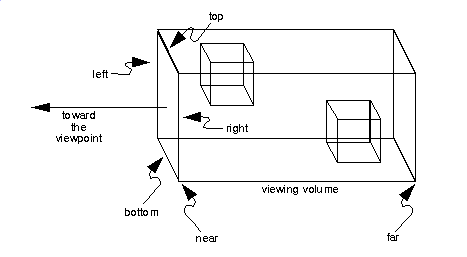
如图所示。正射投影的最大一个特点是无论物体距离相机多远,投影后的物体大小尺寸不变。这种投影通常用在建筑蓝图绘制和计算机辅助设计等方面,这些行业要求投影后的物体尺寸及相互间的角度不变,以便施工或制造时物体比例大小正确。glOrthof就是一个正射投影函数。
它创建一个平行视景体。实际上这个函数的操作是创建一个正射投影矩阵,并且用这个矩阵乘以当前矩阵。
其中近裁剪平面是一个矩形,矩形左下角点三维空间坐标是(left,bottom,-near),右上角点是(right,top,-near);
远裁剪平面也是一个矩形,左下角点空间坐标是(left,bottom,-far),右上角点是(right,top,-far)。
所有的near和far值同时为正或同时为负。如果没有其他变换,正射投影的方向平行于Z轴,且视点朝向Z负轴。这意味着物体在视点前面时far和near都为负值,物体在视点后面时far和near都为正值
(我看着反正懵得很,但是我第一次仿写代码的是后敲成了gl10.glOrthof(0,modelWidth,modelWidth/aspect,0,0.5f,0.5f),就是最后一个参数的正负错了,结果没有模型显示出来。这里我有点自己的见解但是不清楚是否正确,待我确定后再作说明吧!)
)
最后防着写了一下然后换上自己的moc试试:





 浙公网安备 33010602011771号
浙公网安备 33010602011771号